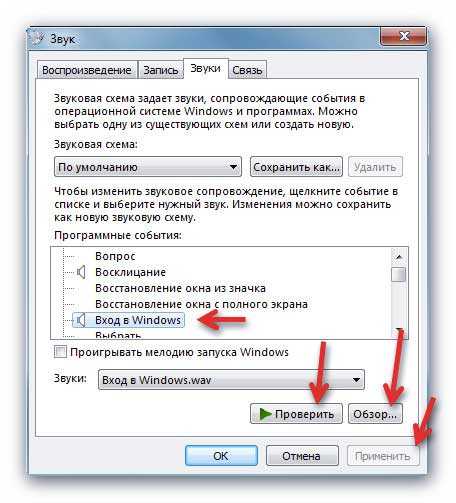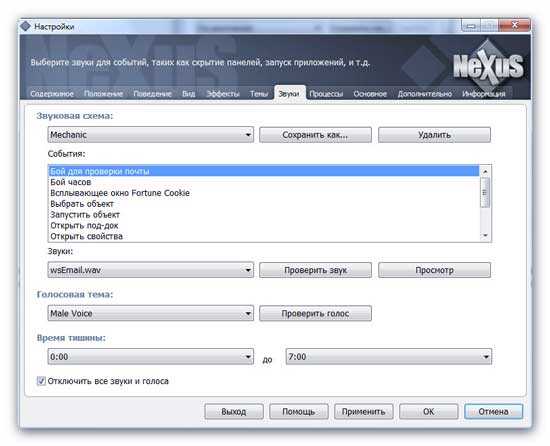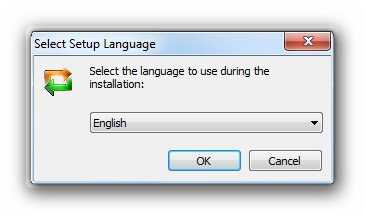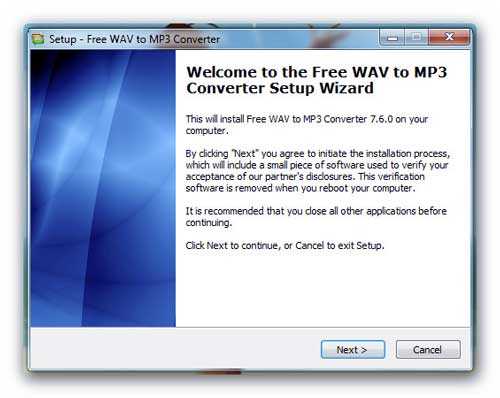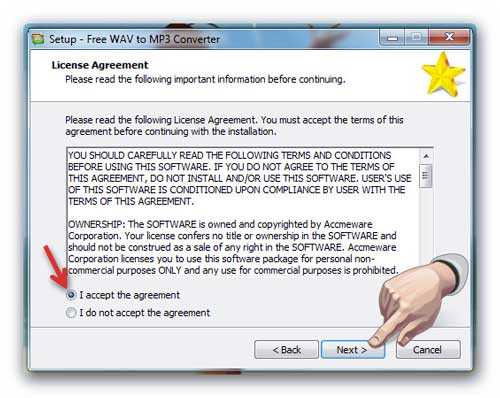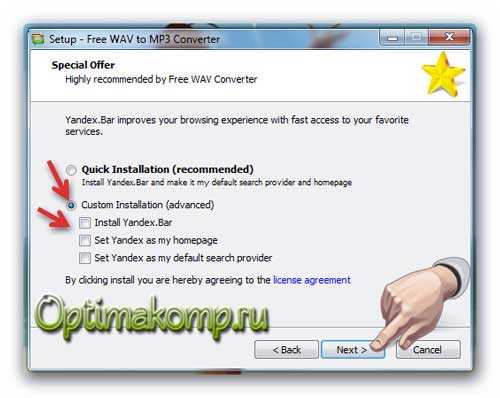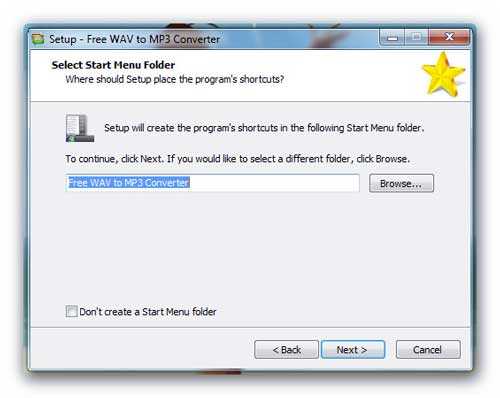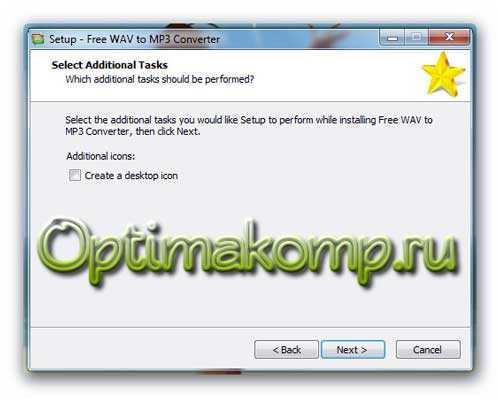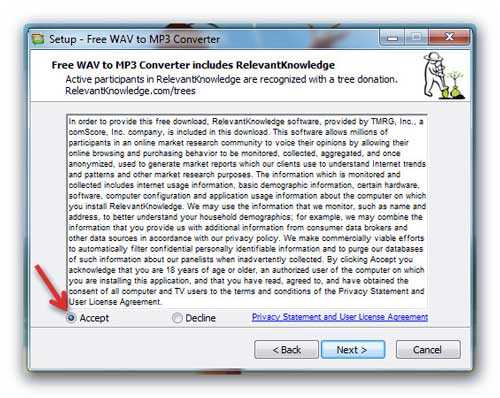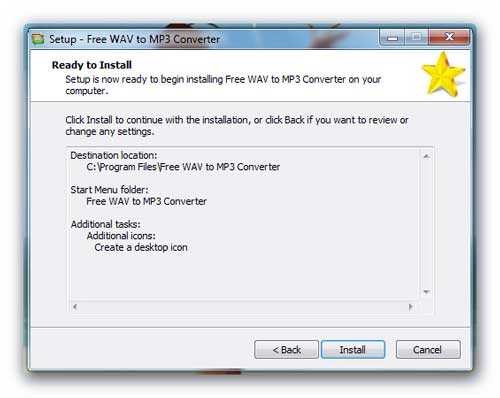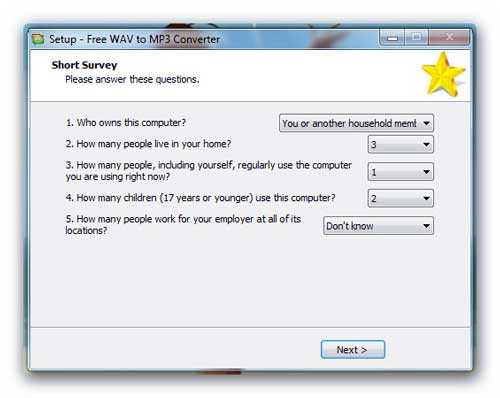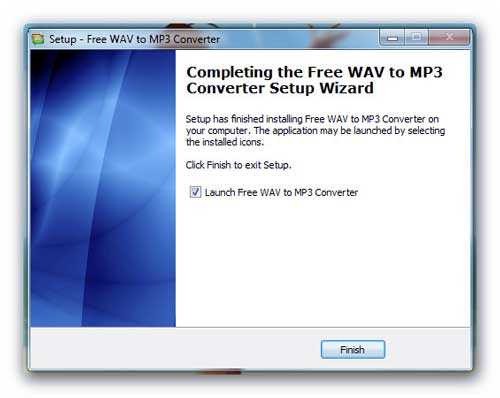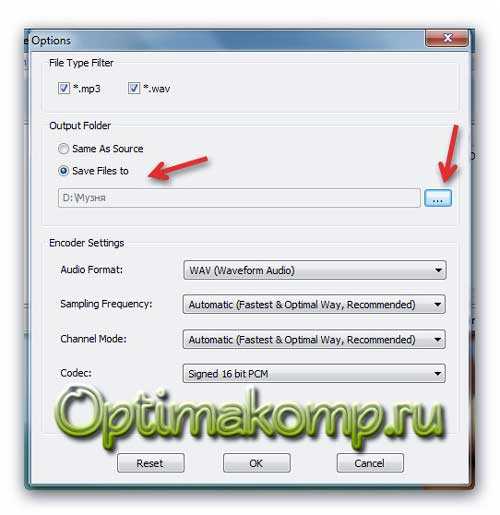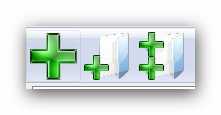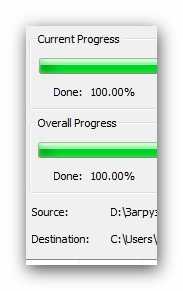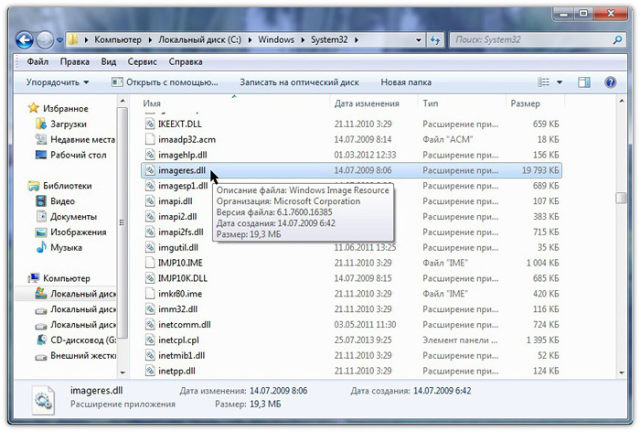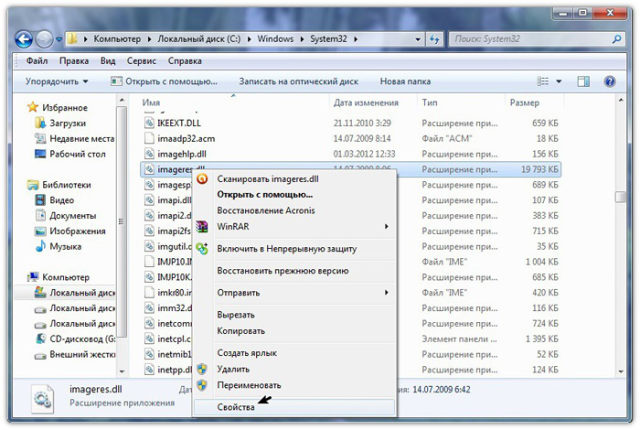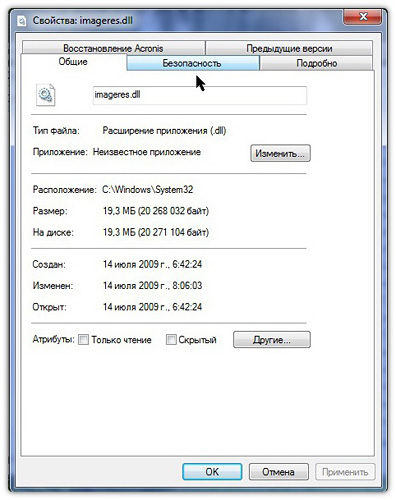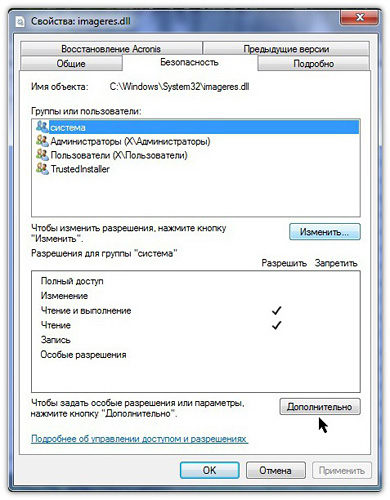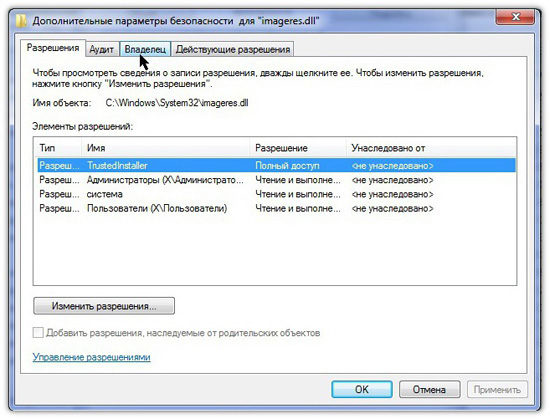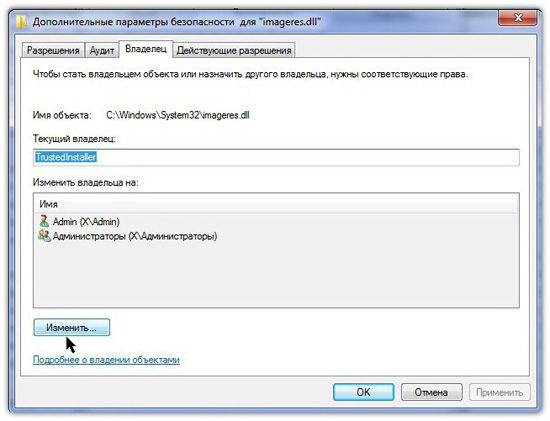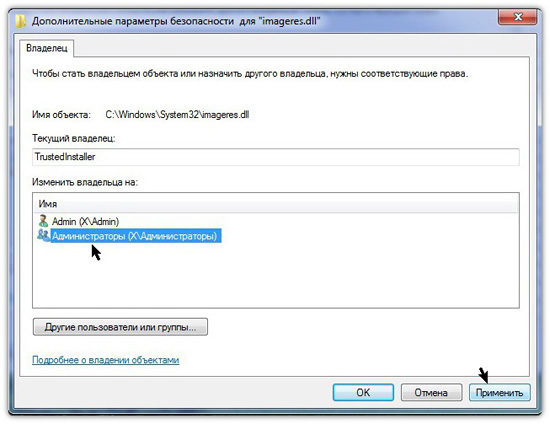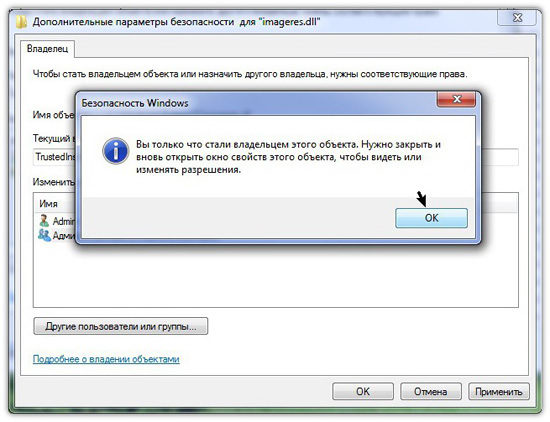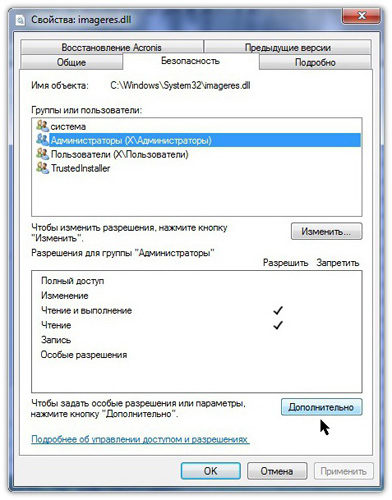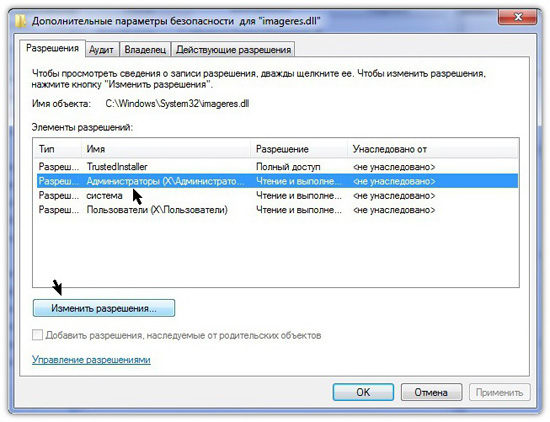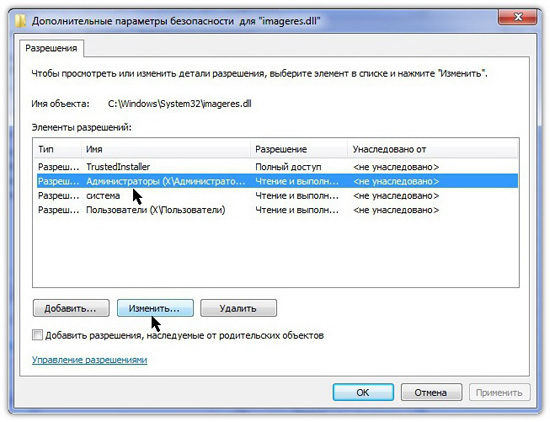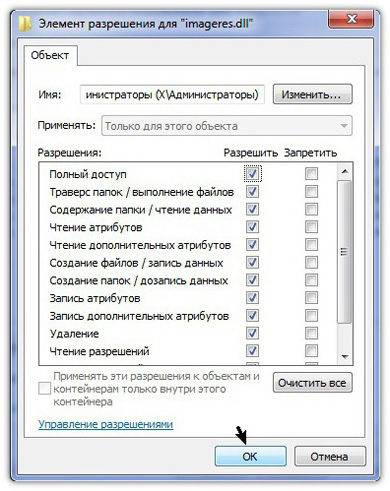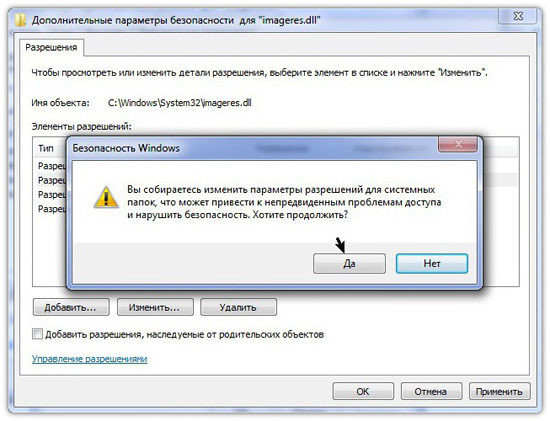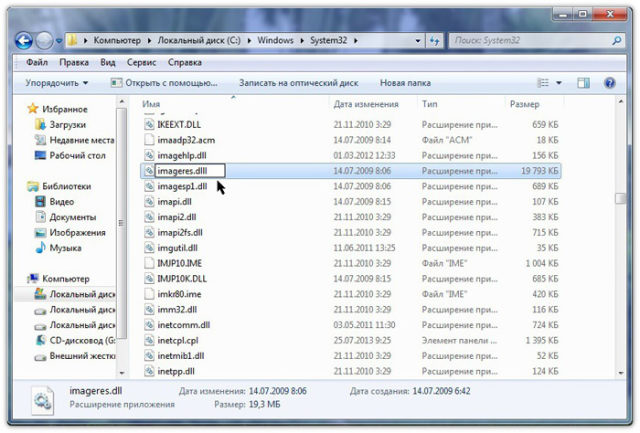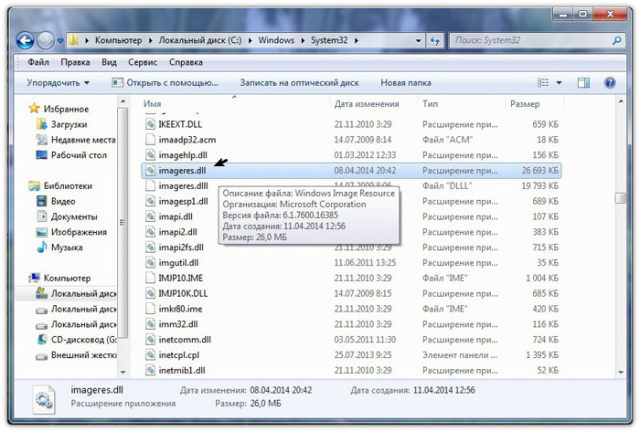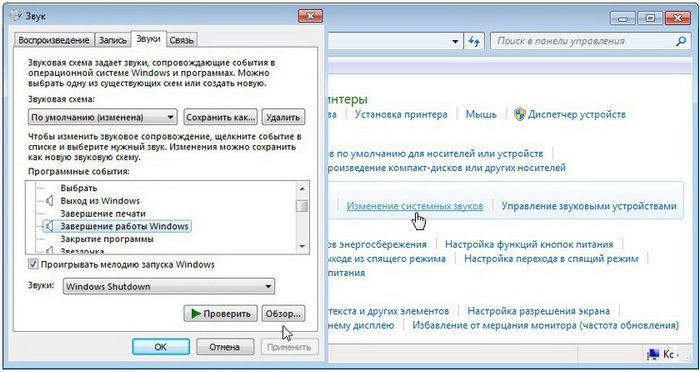- Звуки wav для Windows и программ (mp3 в wav)
- Звуки wav для Windows и программ
- Скачать звуки wav: 17 Мб
- Как поменять системные звуки
- MP3 в WAV
- Скачать Free WAV MP3 Converter
- Установка Free WAV MP3 Converter
- ПОЛЕЗНОЕ ВИДЕО
- Стандартные звуки «Windows XP» скачать и слушать онлайн
- Стандартные звуки Windows 7 скачать и слушать онлайн
- www.timosh.ru
- Звуки Windows ХР/7/10 «Привет», «Пока, пока…»
Звуки wav для Windows и программ (mp3 в wav)
Здравствуйте, уважаемые читатели. Для того, чтоб сделать свою Windows оригинальной и неповторимой я Вам уже давал кучу средств и программ, если забыли — напомню…
Как видите, можно так преобразить свою систему, что друзья и знакомые будут бегать за Вами с мольбами открыть секрет, как это всё сделать (чтоб отстали — даём ссылку им на эту статью.).
Звуки wav для Windows и программ
Так вот сегодня я хочу дать Вам ещё одно средство для выделения из толпы. Это звуки wav . Дело в том, что именно этот формат звуков применяется в системе и очень многих, других программах. Например в той же панели Nexus или программе Punto Switcher.
Найти звуки wav в сети не составит труда, конечно, но Вам придётся отсеять уйму мусора вроде всяких рыгов и пуков. Вот я и подобрал Вам целый пакет нормальных, оригинальных, понравившихся лично мне звуков. Естественно, что покажу и расскажу, как их применить. Также расскажу о лёгкой, бесплатной программе, с помощью которой Вы сможете за секунду сделать из любого mp3 файла звуки wav.
Без лишних букв — вот Вам моя подборка оригинальных звуков…
Скачать звуки wav: 17 Мб
В архиве несколько папок. Прослушать можно в плеере, например Aimp3, но это будет не то — они короткие и некоторые Вы даже не успеете услышать. Мы их с Вами прослушаем сразу при применении.
Как поменять системные звуки
Очень легко. Идём в «Панель управления» , там находим «Звук» . В открывшемся окне переходим во вкладку «Звуки» и мы на месте.
Можно полностью сменить звуковую схему, выбрав из выпадающего при клике на кнопку «По умолчанию» списка. Этих схем в интернете тоже море. Но мы сейчас рассматриваем замену отдельных звуков. Поэтому выбираем звук, который хотим заменить и жмём «Обзор» . Указываем скачанную папку и подбираем звук нажимая «Прослушать» . Выбрали? Теперь «Применить» и «Ок» , всё.
В панели Nexus, например, замену звуков можно сделать тут…
Читайте также на сайте:
MP3 в WAV
Это конечно всё хорошо, что кто-то за нас сделал и подобрал звуки wav, но у него свой вкус, а как известно на вкус и цвет — фломастеры у каждого разные.
А если у Вас уже есть нарезанные с помощью mp3DirectCut звуки, но они в mp3, как быть? Для решения этого вопроса есть лёгкая и бесплатная программа Free WAV MP3 Converter . Вот её скачаем сейчас и рассмотрим в картинках, как использовать…
Скачать Free WAV MP3 Converter
| Название программы (утилиты): | Free WAV MP3 Converter |
| Производитель (автор): | Polaris-Software® |
| Статус: | Бесплатно |
| Категория: | Аудио |
| Размер инсталлятора (архива): | 2 Мб |
| Поддержка ОС: | Windows XP,7,8,10 |
| Язык интерфейса: | Английский |
| Безопасность: | Вирусов нет |
| Похожие программы: | FormatFactory |

Установка Free WAV MP3 Converter
Русского нет, но он и не нужен — всё делается двумя кнопками…
О-па, наш «любимый» Яндекс бар. Как же без него? Замаскировался гадёныш в английский язык, думал хоть так пролезет к нам на комп, ага — сейчас. Снимаем галки — идём дальше…
Меню кнопки «Пуск» — можно по своему назвать…
Галка, чтоб сделать ярлык на рабочий стол…
Какая-то лицензия — соглашаемся…
Замучили — последняя заморочка. Какая-то анкета производителей программы — зачем-то хотят знать сколько у нас компьютеров, детей, размер сапог и т.д. . Можете, как на скриншоте указать, это не важно.
Сразу идём в настройки и назначаем папку для переделанных звуков, чтоб не искать их по всему компу и не засорять систему.
Теперь лёгким движением руки указываем формат в который хотим переделать свой звук…
Тыкаем левый, жирный плюс, чтоб выбрать один файл, средний, чтоб переделать всю папку и правый, чтоб переделать mp3 в wavсразу в нескольких папках…
Вот и всё — получаем свой звук wav…
Левую папку можно удалить — это образцы.
Мы победили звуки wav — поздравляю. До новых полезных компьютерных программ и интересных приложений для Андроид.
ПОЛЕЗНОЕ ВИДЕО
Стандартные звуки «Windows XP» скачать и слушать онлайн
[10,06 Kb] (cкачиваний: 452). Тип файла: mp3.
Windows Navigation Start (Звук нажатия на кнопку «Пуск» в Виндоус ХП)
[3,54 Kb] (cкачиваний: 70). Тип файла: mp3.
Windows Pop-up Blocked (Всплывающее окно заблокировано)
[7,89 Kb] (cкачиваний: 66). Тип файла: mp3.
Windows XP Startup (Звук загрузки Windows XP, включение)
[79,22 Kb] (cкачиваний: 609). Тип файла: mp3.
Windows XP Shutdown (Звук выключения компьютера в Windows XP, икспи)
[51,06 Kb] (cкачиваний: 362). Тип файла: mp3.
Windows XP Balloon
[3,26 Kb] (cкачиваний: 64). Тип файла: mp3.
Windows XP Battery Critical (Критический разряд батареи)
[10,09 Kb] (cкачиваний: 94). Тип файла: mp3.
Windows XP Battery Low3 (Низкий уровень заряда батареи)
[12,45 Kb] (cкачиваний: 49). Тип файла: mp3.
Windows XP Default
[6,95 Kb] (cкачиваний: 73). Тип файла: mp3.
Windows XP Ding (всплывающее сообщение)
[5,32 Kb] (cкачиваний: 103). Тип файла: mp3.
Windows XP Exclamation (Восклицание)
[10,39 Kb] (cкачиваний: 154). Тип файла: mp3.
Windows XP Hardware Insert (звук подключения оборудования, например, подключили flash-носитель)
[9,88 Kb] (cкачиваний: 150). Тип файла: mp3.
Windows XP Hardware Remove.mp3 (Отсоединение оборудование, например, флешку изъяли)
[9,76 Kb] (cкачиваний: 116). Тип файла: mp3.
Windows XP Hardware Fail (Аппаратный сбой)
[4,78 Kb] (cкачиваний: 24). Тип файла: mp3.
Windows XP Logoff Sound (Звук выхода из системы)
[32,94 Kb] (cкачиваний: 61). Тип файла: mp3.
Windows XP Logon Sound (Звук входа в систему в WinXP)
[33,57 Kb] (cкачиваний: 83). Тип файла: mp3.
Windows XP Menu Command (Звук проводника)
[2,34 Kb] (cкачиваний: 27). Тип файла: mp3.
Windows XP Minimize (Звук сворачивания окна)
[6,08 Kb] (cкачиваний: 18). Тип файла: mp3.
Windows XP Restore (Звук восстановления окна)
[5,42 Kb] (cкачиваний: 16). Тип файла: mp3.
Windows XP Notify (Оповещение)
[11,69 Kb] (cкачиваний: 28). Тип файла: mp3.
Windows XP Pop-up Blocked
[3,38 Kb] (cкачиваний: 26). Тип файла: mp3.
Windows XP Print complete (Печать на принтере завершена)
[11,21 Kb] (cкачиваний: 22). Тип файла: mp3.
Windows XP Recycle (Звук очистки корзины в Windows XP)
[7,2 Kb] (cкачиваний: 42). Тип файла: mp3.
Windows XP Ringin (Поступил звонок)
[10,09 Kb] (cкачиваний: 21). Тип файла: mp3.
Windows XP Start (Старт)
[2,54 Kb] (cкачиваний: 24). Тип файла: mp3.
Windows XP Error (Звук ошибки в Windows XP)
[16,78 Kb] (cкачиваний: 62). Тип файла: mp3.
[13,16 Kb] (cкачиваний: 45). Тип файла: mp3.
[18,7 Kb] (cкачиваний: 37). Тип файла: mp3.
[13,5 Kb] (cкачиваний: 45). Тип файла: mp3.
[21,07 Kb] (cкачиваний: 52). Тип файла: mp3.
[6,45 Kb] (cкачиваний: 16). Тип файла: mp3.
[4,05 Kb] (cкачиваний: 18). Тип файла: mp3.
[2,77 Kb] (cкачиваний: 16). Тип файла: mp3.
[33,45 Kb] (cкачиваний: 52). Тип файла: mp3.
Windows XP Media Center (запуск)
Стандартные звуки Windows 7 скачать и слушать онлайн
[20,04 Kb] (cкачиваний: 745). Тип файла: mp3.
[11,06 Kb] (cкачиваний: 401). Тип файла: mp3.
[7,39 Kb] (cкачиваний: 251). Тип файла: mp3.
[11,47 Kb] (cкачиваний: 230). Тип файла: mp3.
[12,29 Kb] (cкачиваний: 202). Тип файла: mp3.
[16,78 Kb] (cкачиваний: 220). Тип файла: mp3.
notify (базовый звук оповещения на Windows 7)
[21,27 Kb] (cкачиваний: 562). Тип файла: mp3.
recycle (звук очистки корзины на Windows 7)
[11,06 Kb] (cкачиваний: 243). Тип файла: mp3.
[9,02 Kb] (cкачиваний: 206). Тип файла: mp3.
[14,74 Kb] (cкачиваний: 174). Тип файла: mp3.
[7,39 Kb] (cкачиваний: 176). Тип файла: mp3.
[17,59 Kb] (cкачиваний: 280). Тип файла: mp3.
[13,92 Kb] (cкачиваний: 300). Тип файла: mp3.
[12,29 Kb] (cкачиваний: 211). Тип файла: mp3.
[26,17 Kb] (cкачиваний: 331). Тип файла: mp3.
[16,78 Kb] (cкачиваний: 233). Тип файла: mp3.
Windows Battery Critical
[20,04 Kb] (cкачиваний: 249). Тип файла: mp3.
Wlindows Battery Low
[16,78 Kb] (cкачиваний: 268). Тип файла: mp3.
Windows Critical Stop
[15,14 Kb] (cкачиваний: 819). Тип файла: mp3.
[7,39 Kb] (cкачиваний: 218). Тип файла: mp3.
[18 Kb] (cкачиваний: 601). Тип файла: mp3.
Windows Error (ошибка)
[22,49 Kb] (cкачиваний: 542). Тип файла: mp3.
Windows Feed Discovered
[2,9 Kb] (cкачиваний: 151). Тип файла: mp3.
Windows Hardware Fail
[9,02 Kb] (cкачиваний: 326). Тип файла: mp3.
Windows Hardware Insert
[9,84 Kb] (cкачиваний: 660). Тип файла: mp3.
Windows Hardware Remove
[9,43 Kb] (cкачиваний: 548). Тип файла: mp3.
Windows Information Bar
[3,31 Kb] (cкачиваний: 194). Тип файла: mp3.
Windows Logoff Sound (звук выхода из системы)
[18 Kb] (cкачиваний: 463). Тип файла: mp3.
Windows Logon Sound (звук входа в систему)
[15,14 Kb] (cкачиваний: 798). Тип файла: mp3.
Windows Menu Command
[3,31 Kb] (cкачиваний: 137). Тип файла: mp3.
[12,7 Kb] (cкачиваний: 135). Тип файла: mp3.
Windows Navigation Start (звук открытой папки в Виндоус или проводника)
[2,08 Kb] (cкачиваний: 351). Тип файла: mp3.
[21,27 Kb] (cкачиваний: 241). Тип файла: mp3.
Windows Pop-up Blocked
[8,61 Kb] (cкачиваний: 154). Тип файла: mp3.
Windows Print complete
[32,29 Kb] (cкачиваний: 185). Тип файла: mp3.
[9,43 Kb] (cкачиваний: 184). Тип файла: mp3.
[14,74 Kb] (cкачиваний: 110). Тип файла: mp3.
[18,82 Kb] (cкачиваний: 146). Тип файла: mp3.
[9,02 Kb] (cкачиваний: 162). Тип файла: mp3.
Windows Shutdown (звук выключения компьютера или ноутбука на Windows 7)
[15,96 Kb] (cкачиваний: 933). Тип файла: mp3.
Windows Startup (звук запуска Windows 7, приветствие)
[77,68 Kb] (cкачиваний: 1763). Тип файла: mp3.
[4,53 Kb] (cкачиваний: 198). Тип файла: mp3.
Windows User Account Control
www.timosh.ru
Защитите свой компьютер
Звуки Windows ХР/7/10 «Привет», «Пока, пока…»
Наверное, не будет преувеличение, что каждый пользователь персонального компьютера рано или поздно начинает оформлять установленную операционную систему под себя. То не нравится стандартное окно загрузки, то цветовая гамма. Иногда хочется изменить вид папок. Да мало ли.
Звуки Windows тоже надоедают. Если различные системные события воспроизводятся, как правило, не вызывая раздражения, то звуки приветствия и завершения работы оставляют желать лучшего. Если вы решите что-то поменять в своей операционной системе, то, пожалуй, самым интересным будет поменять стандартное приветствие и завершение работы Windows на приятный женский голос: «Привет», который вы будете слышать, когда включите компьютер и «Пока» во время его выключения.
Заменить системные звуки в Windows ХР не составляет труда. Достаточно их поместить в папку «Windows > Media». Затем через «Панель управления > Звуки и аудиоустройства > Звуки» поменять на свои звуки, которые должны быть в формате WAV (Windows PCM). Cкачать бесплатно звуки «Привет», «Пока, пока…» для Windows ХР можно ЗДЕСЬ.
Мелодии запуска и завершения работы Windows
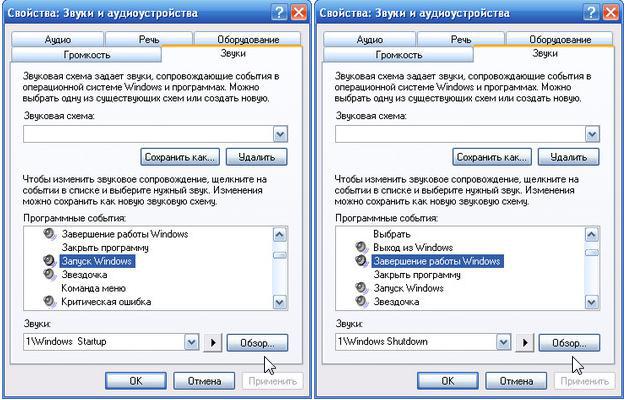
В Windows 7 немного иначе. Не все системные звуки находятся в папке «Windows > Media». Для такой модернизации Windows 7 понадобятся два файла. Один из них называется «imageres.dll», в котором приветствие, и аудиофайл в формате WAV (Windows PCM), название которого может быть любым.
Для начала скачайте бесплатно «imageres.dll» со звуком приветствия «Привет», файл в формате WAV со звуком «Пока, пока…» ЗДЕСЬ.
Однако библиотека «imageres.dll» находится под защитой Windows 7 и средствами операционной системы подменить файл с помощью стандартных операций удаления, копирования и т. д. не получится. Чтобы подменить библиотеку «imageres.dll», сначала необходимо стать владельцем этого файла, затем изменить параметры разрешений для системных папок применительно к файлу «imageres.dll».
Этап №1. Стать владельцем файла «imageres.dll».
Чтобы стать владельцем файла «imageres.dll» пройдите по адресу C:\Windows\System32.
Выделите файл «imageres.dll» правой кнопкой мыши и выберите «Свойства».
Откроется вкладка «Свойства imageres.dll»
В меню свойств выберите «Безопасность».
В новом окне нажмите «Дополнительно».
Во вкладке «Дополнительные параметры безопасности для imageres.dll» нажмите «Владелец».
Выделите левой кнопкой мыши «Администраторы (Х\Администраторы) и нажмите «Применить». Вы увидите, что только что стали владельцем этого объекта. А чтобы изменить разрешения, нужно закрыть и вновь открыть окно свойств этого объекта, то есть файла «imageres.dll».
Этап №2. Изменение разрешений.
Чтобы изменить разрешения применительно к файлу «imageres.dll» снова пройдите по адресу C:\Windows\System32. Выделите файл «imageres.dll» правой кнопкой мыши и выберите «Свойства». В свойствах «imageres.dll» нажмите «Безопасность».
Выделите левой кнопкой мыши «Администраторы (Х\Администраторы)» и нажмите «Дополнительно».
Выделите «Разреш… Администраторы (Х\Администратор…) и нажмите «Изменить разрешения».
Снова выделите «Разреш… Администраторы (Х\Администратор…) и нажмите «Изменить».
Во вкладке «Элемент разрешения для «imageres.dll» установите галочки напротив всех разрешений и нажмите «ОК».
В ответ на предупреждение безопасности Windows, что вы собираетесь изменить параметры разрешений для системных папок, что это может привести к непредвиденным проблемам и нарушить безопасность, нажмите «ДА».
Далее снова идете по адресу C:\Windows\System32.
Выделяете файл «imageres.dll» правой кнопкой мыши и выбираете «Переименовать». В качестве примера можно изменить расширение файла, например, на «imageres.dlll». И нажмите «ОК». Скопируйте новый файл «imageres.dll» в папку C:\Windows\System32.
Перезагрузите компьютер. Во время загрузки компьютера вы услышите приветствие «Привет». После перезагрузки переименованный файл «imageres.dlll» из папки «System32» можно удалить.
Что касается звука завершения работы Windows, то пройдите по адресу C:\Windows\Media, создайте в папке «Media» папку с любым названием и поместите файл аудио со звуком «Пока, пока» в созданную папку.
Затем пройдите по пути «Панель управления > Оборудование и звук > Изменение системных звуков». Из перечня событий выберите «Завершение работы Windows». Через кнопку «Обзор» укажите путь к файлу. Нажмите «Проверить». Если вы услышите звуки «Пока, пока», нажмите «Применить» и «ОК».
Примечание.
Чтобы при загрузке Windows проигрывалась мелодия приветствия, в настройках системных звуков напротив «Проигрывать мелодию запуска Windows» должен быть флажок.
При смене звуковой схемы или темы оформления звук приветствия остается неизменным. А вот звук завершения работы Windows придется включить заново.
Имейте в виду, что работа с системными файлами всегда сопряжена с риском. Если вы используете программы для резервного копирования данных жесткого диска, создайте резервную копию операционной системы и загрузочный носитель с автономной версией программы! Если вы используете продукты компании Acronis, предварительно проведите изменение, включив режим Try&Decide (пробный режим), который позволяет создать виртуальный диск с вашей операционной системой. Используя этот временный виртуальный диск, полностью изолированный от установленной системы, можно выполнить любые изменения в системе, не беспокоясь о том, что они могут привести к повреждению системы, установленной в вашем компьютере! Или воспользуйтесь встроенным в Windows компонентом «Резервное копирование и восстановление» для создания резервной копии системы (образа системы). Создайте диск для восстановления системы, который поможет устранить проблему с компьютером, если он не запустится. Для получения доступа к компоненту «Резервное копирование и восстановление» щелкните правой кнопкой мыши кнопку «Пуск» и выберите «Панель управления» > «Резервное копирование и восстановление (Windows 7)».
Звуковое приветствие «Привет» для Windows 10 бесплатно скачать можно ЗДЕСЬ. В архиве инструкция в формате видео. Начиная с версии 1909 этот метод не работает. Что касается звукового сопровождения завершения работы Windows, то такое системное событие в новой операционной системе Windows 10 не предусмотрено.